Cómo bloquear sitios web en Mozilla Firefox
Bloquee sitios web en Mozilla Firefox usando controles parentales de Windows o extensiones de filtrado de terceros de Firefox.
Filtrar sitios web mediante el control parental de Windows
En Microsoft Windows 8.1 y 7, configure los controles parentales para bloquear el acceso a ciertos sitios web o categorías de sitios web, o para permitir el acceso solo a determinados incluidos en la lista blanca. sitios que especifique.
Mozilla Firefox y otros navegadores seguirán los controles parentales para el sistema operativo de su computadora.
Consejo
- Los controles parentales en Windows se configuran por cuenta de usuario, así que asegúrese de configurarlos para los usuarios cuyo acceso a Internet desea restringir y asegúrese de que no tengan las contraseñas de otras cuentas sin restricciones.
Configure los controles parentales, incluido el filtrado web, a través del Panel de control.
Paso 1
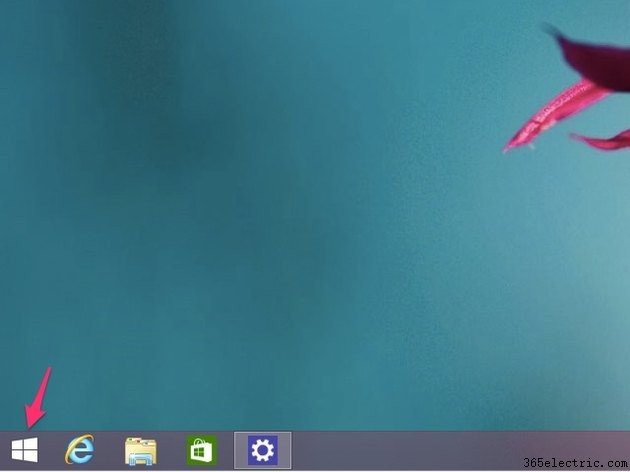
Haz clic en el menú de inicio .
Paso 2
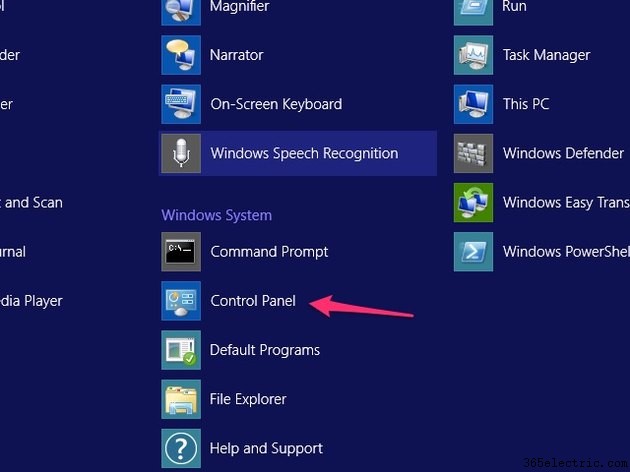
Haga clic en el Panel de control icono.
Paso 3
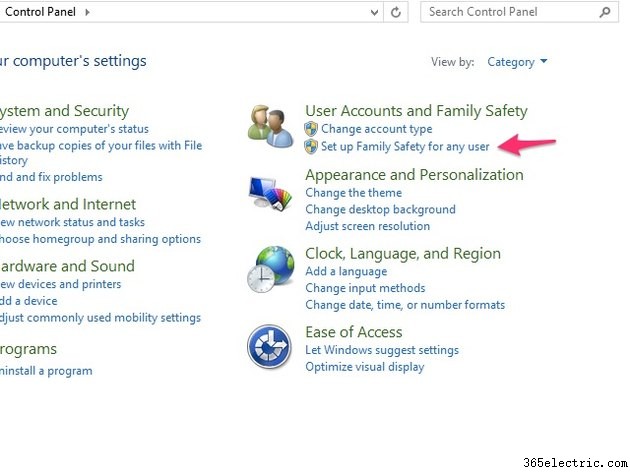
Haz clic en Configurar Protección infantil para cualquier usuario.
Paso 4
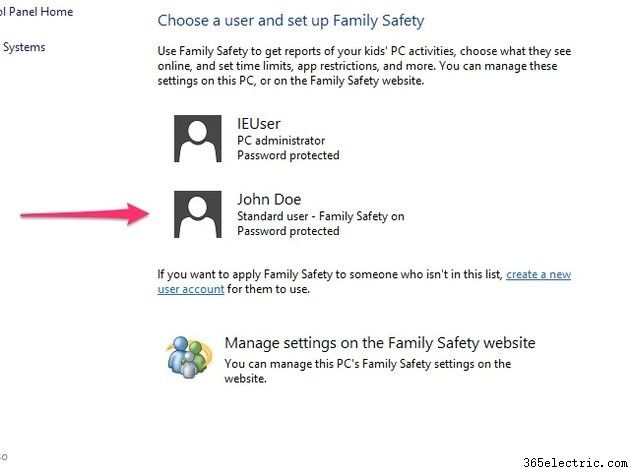
Haga clic en la cuenta de usuario para los controles parentales.
Paso 5
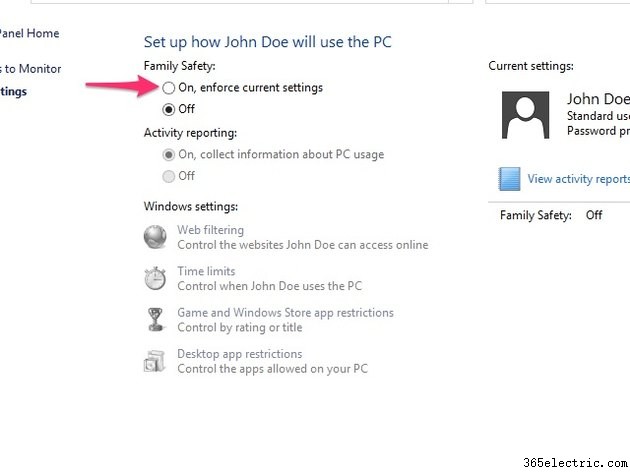
Haga clic en Activar, aplicar la configuración actual botón de radio debajo de Seguridad familiar.
Paso 6
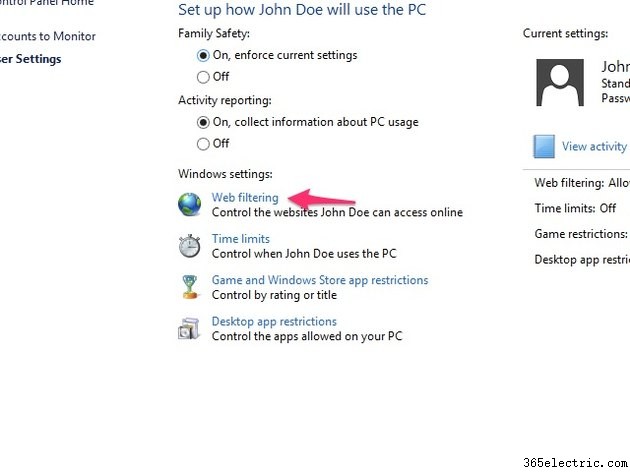
Haga clic en Filtrado web.
Paso 7
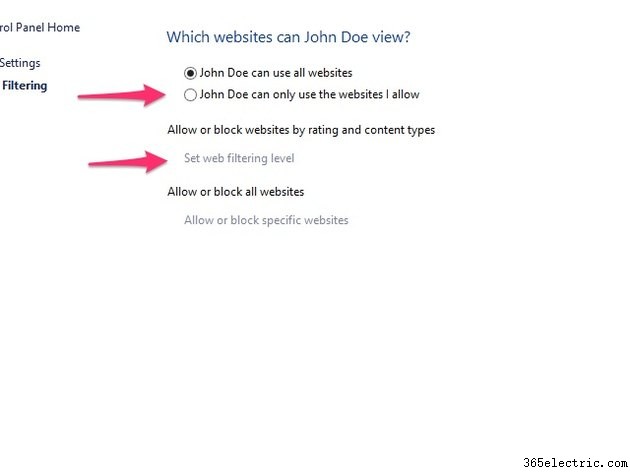
Haga clic en Solo puedo usar los sitios web que permito y luego haga clic en Establecer nivel de filtrado web.
Paso 8
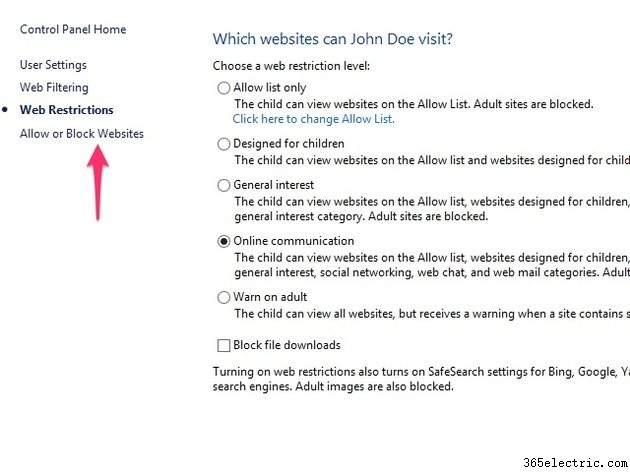
Elija un nivel de restricción que sea apropiado para sus necesidades, permitiendo solo sitios específicos que especificará o permitiendo solo tipos particulares de sitios. Luego, haga clic en Permitir o bloquear sitios web. para personalizar aún más qué sitios web están permitidos.
Paso 9
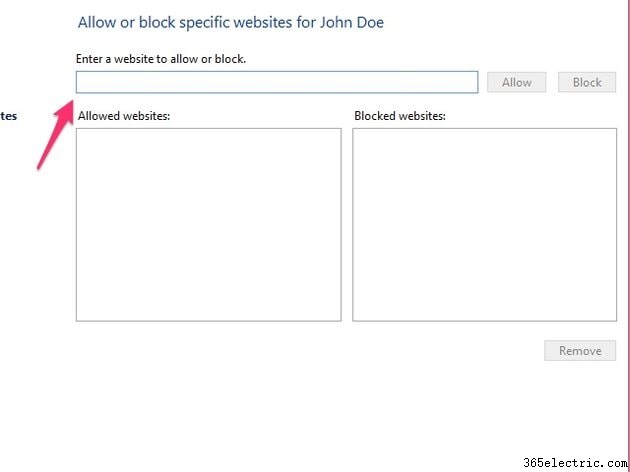
Ingrese la dirección de cualquier sitio web específico para permitir o bloquear, y haga clic en Permitir o Bloquear botones. Continúe hasta que haya abordado todos los sitios web específicos para permitir o bloquear.
Consejo
Si elige Solo lista de permitidos nivel de filtrado, asegúrese de configurar cuidadosamente algunos sitios web permitidos, o el usuario no podrá acceder a la Web en absoluto.
Usar extensiones de filtrado de terceros
También puede filtrar sitios web en Firefox utilizando extensiones de filtrado de terceros disponibles en la página de complementos de Firefox.
La extensión Parental Controls &Web Filter de MetaCert sincroniza su lista de sitios bloqueados orientados a adultos con una lista de sus propios sitios web, por lo que puede filtrar rápidamente el contenido recién publicado. También está disponible para otros navegadores.
FoxFilter le permite filtrar sitios web por dirección, categoría o palabra clave particular que aparece en el sitio. Una versión con anuncios con funciones básicas es gratuita y puede pagar por una versión sin anuncios y con funciones adicionales, como la sincronización entre computadoras.
Whitelist Ninja permite el acceso solo a sitios en una lista particular, que puede personalizar con una contraseña.
